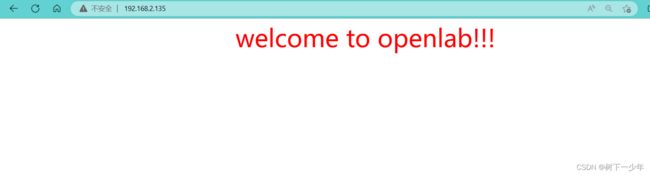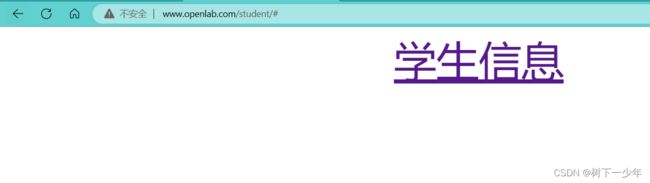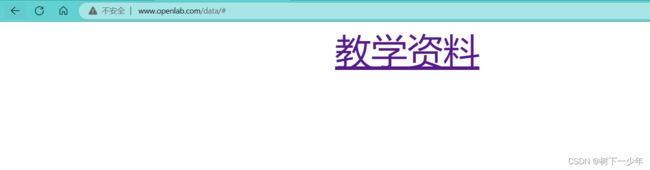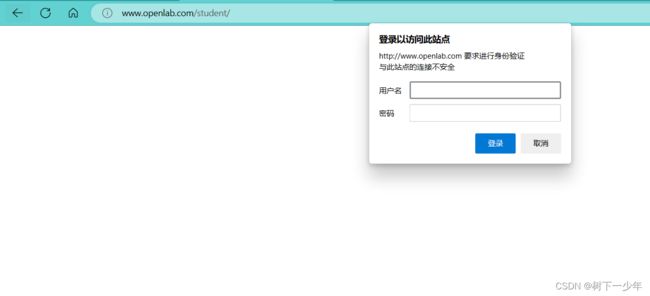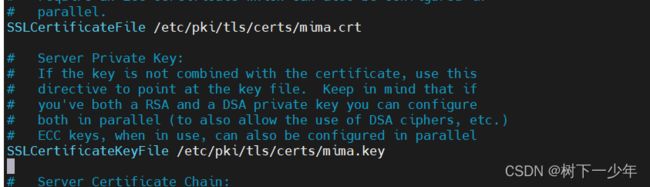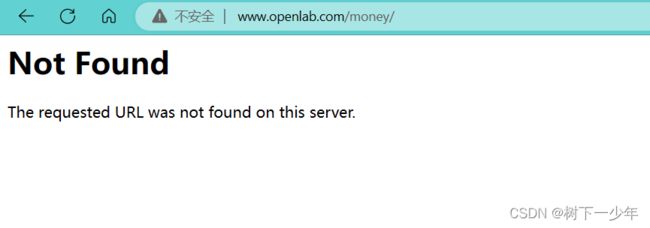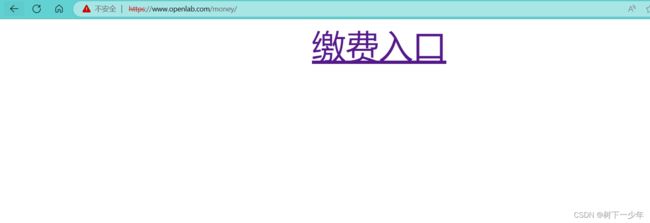Linux搭建web网站服务练习,基于IP/端口/域名访问网站,搭建虚拟用户控制的网站,配置https加密访问
基于redhat 9版本演示
目录
一.按以下需求给openlab搭建web网站
二.配置过程
1.基于域名www.openlab.com可以访问网站内容为 welcome to openlab!!!
2. 给该公司创建三个子界面分别显示学生信息,教学资料和缴费网站
3.附加要求
三.最终效果
一.按以下需求给openlab搭建web网站
1.基于域名www.openlab.com可以访问网站内容为 welcome to openlab!!!
2.给该公司创建三个子界面分别显示学生信息,教学资料和缴费网站,www.openlab.com/student 网站访问学生信息,www.openlab.com/data网站访问教学资料,wwwopenlab.com/money网站访问缴费网站。
3.附加要求
(1) 学生信息网站只有song和tian两人可以访问,其他用户不能访问。
(2) 访问缴费网站实现数据加密基于https访问。
二.配置过程
1.基于域名www.openlab.com可以访问网站内容为 welcome to openlab!!!
(1)新建目录编辑HTML文件
[root@redhat9 ~]# mkdir /www/ip/135 -pv #/www/port/135存放的是openlab的信息
[root@redhat9 ~]# vim /www/ip/135/index.html
(2)新建并修改配置文件,vim /etc/httpd/conf.d/iphost.conf(自己创建)
[root@redhat9 ~]# vim /etc/httpd/conf.d/iphost.conf
DocumentRoot "/www/ip/135"
ServerName www.openlab.com
AllowOverride None
Require all granted
(3)修改hosts文件,作域名映射
"C:\Windows\System32\drivers\etc\hosts"
(4)重启服务并测试
2. 给该公司创建三个子界面分别显示学生信息,教学资料和缴费网站
www.openlab.com/student 网站访问学生信息,www.openlab.com/data网站访问教学资料,wwwopenlab.com/money网站访问缴费网站。
(1)别名做法
新建目录编辑HTML文件
[root@redhat9 ~]# mkdir /www/port/{7070,8080,9090} -pv
#/www/port/7070放的是/student信息,/www/port/8080放的是/data信息,/www/port/9090放的是/money信息
[root@redhat9 ~]# vim /www/port/7070/index.html
修改配置文件,添加内容,vim /etc/httpd/conf.d/iphost.conf
[root@redhat9 ~]# vim /etc/httpd/conf.d/iphost.conf
DocumentRoot "/www/ip/135"
ServerName www.openlab.com
Alias /student /www/port/7070
Alias /data /www/port/8080
Alias /money /www/port/9090
AllowOverride None
Require all granted
AllowOverride None
Require all granted
(2)简单做法
新建目录并为openlab以及三个子目录写入网页内容
[root@redhat9 ~]# mkdir -pv /www/openlab/{student,data,money}
[root@redhat9 ~]# cd /www/openlab/
[root@redhat9 openlab]# ll
total 4
drwxr-xr-x 2 root root 24 Mar 23 19:21 data
-rw-r--r-- 1 root root 483 Mar 23 19:22 index.html
drwxr-xr-x 2 root root 24 Mar 23 19:21 money
drwxr-xr-x 2 root root 24 Mar 23 19:21 student
编辑配置文件
servername www.openlab.com
documentroot /www/openlab
allowoverride none
require all granted
(3)重启服务并测试
3.附加要求
学生信息网站只有song和tian两人可以访问,其他用户不能访问。
(1)新建目录并为两个用户生成密码文件
[root@redhat9 ~]# mkdir /etc/httpd/usermima
[root@redhat9 ~]# htpasswd -c /etc/httpd/usermima song
[root@redhat9 ~]# htpasswd /etc/httpd/usermima tian
[root@redhat9 ~]# cat /etc/httpd/usermima
song:$apr1$iP7A3YBg$Lz6yH8RcPikzMDWggmj.0/
tian:$apr1$CTsQ4U4r$FbZFvJp3j6Velpzvx2HVT1
(2)修改配置文件,添加内容,vim /etc/httpd/conf.d/iphost.conf
[root@redhat9 ~]# vim /etc/httpd/conf.d/iphost.conf
DocumentRoot "/www/ip/135"
ServerName www.openlab.com
Alias /student /www/port/7070
Alias /data /www/port/8080
Alias /money /www/port/9090
AllowOverride None
Require all granted
AllowOverride None
Require all granted
AuthType Basic #认证方式
AuthName "please login:" #认证名称
AuthUserFile /etc/httpd/usermima #认证对比密码文件
Require user song tian #允许哪些用户登录
(3)重启服务并测试
访问缴费网站实现数据加密基于https访问
(1)生成自签名证书
[root@redhat9 ~]# cd /etc/pki/tls/certs/
[root@redhat9 ~]# openssl genrsa -aes128 2048 > mima.key
[root@redhat9 ~]# openssl req -utf8 -new -key mima.key -x509 -days 100 -out mima.crt(2)修改配置文件,vim /etc/httpd/conf.d/iphost.conf,将80端口/money的配置重写到443端口,删去原有80端口money的配置内容
[root@redhat9 conf.d]# vim iphost.conf
DocumentRoot "/www/ip/135"
ServerName www.openlab.com
Alias /student /www/port/7070
Alias /data /www/port/8080
AllowOverride None
Require all granted
AllowOverride None
Require all granted
AuthType Basic
AuthName "please login:"
AuthUserFile /etc/httpd/usermima
Require user song tian
servername www.openlab.com
Alias /money /www/port/9090
documentroot /www/port/9090
sslengine on
SSLCertificateFile /etc/pki/tls/certs/mima.crt
SSLCertificateKeyFile /etc/pki/tls/certs/mima.key #这两行和下图配置文件里一致
allowoverride none
require all granted
[root@redhat9 conf.d]# pwd
/etc/httpd/conf.d
[root@redhat9 conf.d]# vim ssl.conf
(3)重启服务输入密钥并验证
[root@redhat9 ~]# systemctl restart httpd
Enter TLS private key passphrase for 0.0.0.0:443 (RSA) : ****